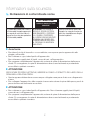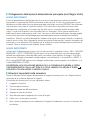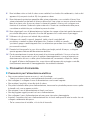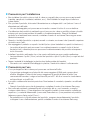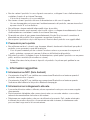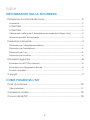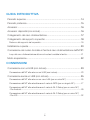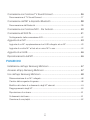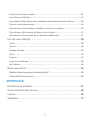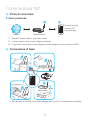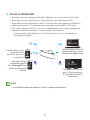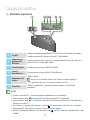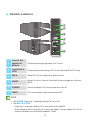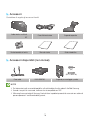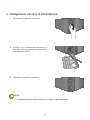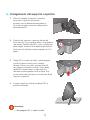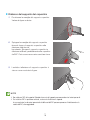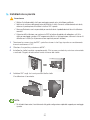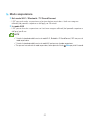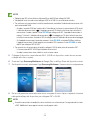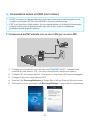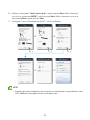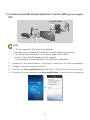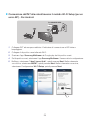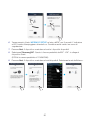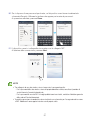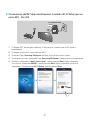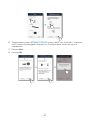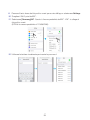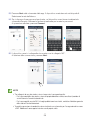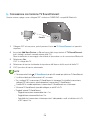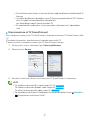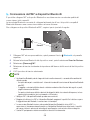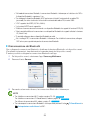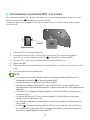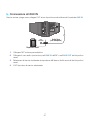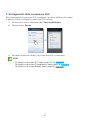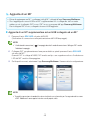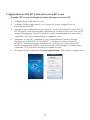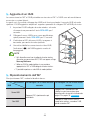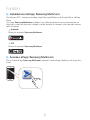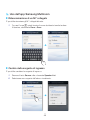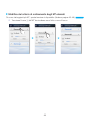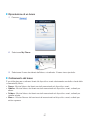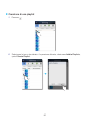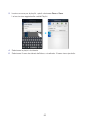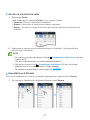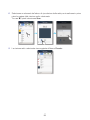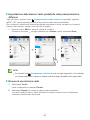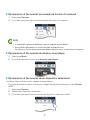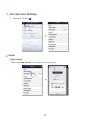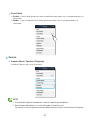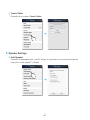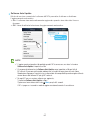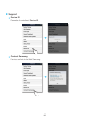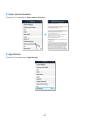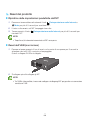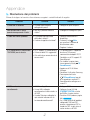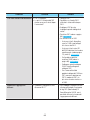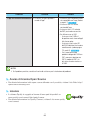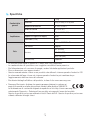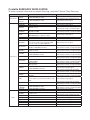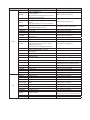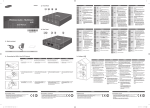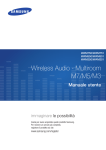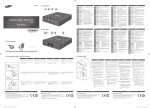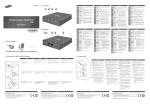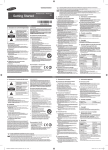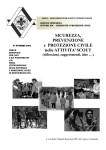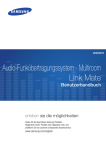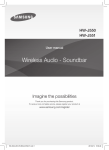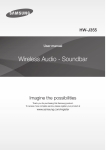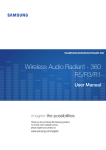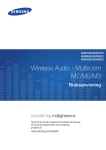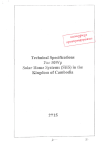Download 4 - Migros
Transcript
WAM750/WAM751 Audio wireless multisala M7 Manuale utente immaginare le possibilità Grazie per avere acquistato questo prodotto Samsung. Per ricevere un servizio più completo, registrare il prodotto sul sito www.samsung.com/register Informazioni sulla sicurezza A Dichiarazioni di conformità alle norme ATTENZIONE RISCHIO DI SCOSSA ELETTRICA NON APRIRE Il simbolo del fulmine con la freccia all'interno del triangolo rappresenta un segnale di avviso che indica la presenza di una tensione pericolosa all'interno del prodotto. ATTENZIONE: PER RIDURRE IL RISCHIO DI SCOSSA ELETTRICA, NON RIMUOVERE IL COPERCHIO (O IL PANNELLO POSTERIORE). ALL'INTERNO NON VI SONO PARTI RIPARABILI DALL'UTENTE. PER LA MANUTENZIONE RIVOLGERSI AL PERSONALE DI ASSISTENZA QUALIFICATO. Il punto esclamativo all'interno del triangolo è un segnale di avviso che indica che al prodotto sono allegate istruzioni importanti. ❚ Avvertenza • Per ridurre il rischio di incendio o scossa elettrica, non esporre questo apparecchio alla pioggia o all'umidità. • Non schizzare o sgocciolare liquidi sull'apparecchio. Non sistemare oggetti pieni di liquidi, come dei vasi, sull'apparecchio. • Per spegnere completamente l'apparecchio, estrarre la spina di alimentazione dalla presa di rete. Di conseguenza, la spina di alimentazione deve essere facilmente e prontamente accessibile in qualsiasi momento. ❚ ATTENZIONE PER EVITARE SCOSSE ELETTRICHE, INSERIRE A FONDO LO SPINOTTO PIÙ LARGO DELLA SPINA NELLA RELATIVA PRESA. • Questa apparecchiatura deve essere sempre collegata a una presa di rete con collegamento a terra. • Per scollegare l'apparecchio dalla corrente è necessario estrarre la spina dalla presa; perciò la presa dovrà essere facilmente accessibile. ❚ ATTENZIONE • Non schizzare o sgocciolare liquidi sull'apparecchio. Non sistemare oggetti pieni di liquidi, come dei vasi, sull'apparecchio. • Per spegnere completamente l'apparecchio, estrarre la spina di alimentazione dalla presa di rete. Di conseguenza, la spina di alimentazione deve essere facilmente e prontamente accessibile in qualsiasi momento. 4 2 ❚ Collegamento della spina di alimentazione principale (solo Regno Unito) AVVISO IMPORTANTE Il cavo di alimentazione dell'apparecchio è provvisto di una spina pressofusa con fusibile incorporato. La potenza del fusibile è indicata sul lato dei poli. In caso di sostituzione occorre utilizzare un fusibile della stessa potenza nominale, approvato secondo BSI1362. Non utilizzare mai una spina sprovvista di coperchio fusibile. Se il coperchio è rimovibile ed è necessario effettuare una sostituzione, assicurarsi che sia dello stesso colore del fusibile montato nella spina. I coperchi di ricambio sono disponibili presso i rivenditori. Se la spina montata non è adatta per le prese della propria casa o se il cavo non è sufficientemente lungo da raggiungerle, è necessario procurarsi una prolunga approvata adeguata oppure richiedere assistenza al rivenditore. Tuttavia, se l'unica alternativa è tagliare via la spina, rimuovere il fusibile e smaltire la spina in modo sicuro. Non collegare la spina a una presa di rete perché il cavetto sfrangiato può provocare scosse elettriche. Non tentare mai di inserire fili scoperti direttamente in una presa di corrente. Devono sempre essere utilizzati spina e fusibile. AVVISO IMPORTANTE I fili nel cavo di alimentazione di rete sono colorati secondo il seguente codice:– BLU = NEUTRO MARRONE = SOTTO TENSIONE Poiché questi colori potrebbero non corrispondere a quelli utilizzati per identificare i terminali della spina, procedere come indicato di seguito:– Il filo BLU deve essere collegato al terminale contrassegnato con la lettera N o di colore BLU o NERO. Il filo di colore MARRONE deve essere collegato al terminale contrassegnato con la lettera L o di colore MARRONE o ROSSO. AVVERTENZA: NON COLLEGARE NESSUN FILO AL TERMINALE DI MESSA A TERRA CONTRASSEGNATO CON LA LETTERA E O CON IL SIMBOLO DI MESSA A TERRA , OPPURE DI COLORE VERDE O VERDE E GIALLO. ❚ Istruzioni importanti sulla sicurezza Prima di utilizzare l'unità, leggere attentamente le seguenti istruzioni per l'uso. Seguire tutte le istruzioni per la sicurezza elencate di seguito. Conservare le istruzioni per l'uso per riferimento futuro. 1 Leggere le istruzioni. 2 Conservare le istruzioni. 3 Prestare attenzione alle avvertenze. 4 Attenersi a tutte le istruzioni. 5 Non utilizzare questo apparecchio vicino all'acqua. 6 Pulire solo con un panno asciutto. 7 Non ostruire le aperture per la ventilazione. Eseguire l'installazione secondo le istruzioni del produttore. 4 3 8 Non installare vicino a fonti di calore come caloriferi, bocchette di riscaldamento, stufe o altri apparecchi (compresi ricevitori AV) che generino calore. 9 Non eliminare la protezione garantita dalla spina polarizzata o con contatto di terra. Una spina polarizzata ha due lame di diverse dimensioni. Una spina con messa a terra ha due lame e un terzo polo di messa a terra. La lama più grande o il terzo polo svolgono una funzione di sicurezza. Qualora la spina usata non si inserisca correttamente nella presa, consultare un elettricista per sostituire la presa obsoleta. 10 Non calpestare il cavo di alimentazione ed evitare che venga schiacciato particolarmente in prossimità della presa, del punto di uscita dall'apparecchio o nelle zone di passaggio. 11 Utilizzare solo gli accessori indicati dal produttore. 12 Utilizzare solo carrelli, supporti, treppiedi, staffe o tavoli consigliati dal produttore o venduti assieme all'apparecchio. Qualora si utilizzi un carrello, spostare il gruppo carrello/apparecchio con attenzione per evitare che si ribalti provocando incidenti. 13 Durante forti temporali o in caso di non utilizzo per lunghi periodi di tempo, scollegare questa apparecchiatura dall'alimentazione elettrica. 14 Per la manutenzione ricorrere al personale di assistenza qualificato. Il ricorso al servizio di assistenza è necessario in caso di qualsiasi danneggiamento, come ad esempio un deterioramento del cavo o della spina di alimentazione, versamento di liquidi o cadute di oggetti all'interno dell'apparecchio, esposizione dell'apparecchio a pioggia o umidità, funzionamento anormale o danneggiamento da caduta accidentale. A Precauzioni di sicurezza ❚ Precauzioni per l'alimentazione elettrica • Non sovraccaricare le prese a muro o i cavi di prolunga. - Questo può provocare un surriscaldamento anomalo o un incendio. • Non collegare o scollegare il cavo di alimentazione con le mani bagnate. • Non mettere il prodotto vicino alle fonti di calore. • Per pulire le lamelle della spina di alimentazione, rimuovere la spina dalla presa a muro e pulire le lamelle solo con un panno asciutto. • Non piegare il cavo di alimentazione né tirarlo con forza. • Non appoggiare oggetti pesanti sul cavo di alimentazione. • Non collegare il cavo di alimentazione ad una presa staccata o danneggiata. • Inserire il connettore del cavo di alimentazione fino in fondo nella presa di rete in modo che sia collegato saldamente alla presa. - Se la connessione è instabile, vi è rischio di incendio. 4 4 ❚ Precauzioni per l'installazione • Non installare il prodotto vicino a fonti di calore o a oggetti che possono provocare incendi (candele, zampironi, riscaldatori, radiatori, ecc.). Non installarlo in luoghi esposti alla luce solare diretta. • Per spostare il prodotto, disinserire l'alimentazione e scollegare tutti i cavi (incluso il cavo di alimentazione) dall'unità. - Un cavo danneggiato può provocare un incendio e creare il rischio di scossa elettrica. • L'installazione del prodotto in ambienti esposti a eccessivo calore o umidità, polvere o freddo estremo può provocare problemi di qualità o di malfunzionamento. Prima di installare il prodotto in un ambiente non a norma, contattare il centro di assistenza Samsung per avere ulteriori informazioni. • Quando si installa il prodotto su ripiani, armadi o scrivanie, assicurarsi che il pannello superiore sia rivolto verso l'alto. • Non appoggiare il prodotto su superfici instabili (ad es. ripiani traballanti o superfici inclinate ecc.). - La caduta del prodotto può provocare il suo malfunzionamento e creare il rischio di lesioni. Anche forti urti o vibrazioni possono provocare il malfunzionamento del prodotto ed esporre a rischi di incendio. • Installare il prodotto verificando che vi sia spazio sufficiente per una corretta ventilazione. - Lasciare almeno 4 pollici (10cm) sul retro del prodotto e più di 2 pollici (5cm) su ogni lato del prodotto. • Tenere i materiali di imballaggio in plastica fuori dalla portata dei bambini. - Giocando con i materiali di imballaggio in plastica, i bambini rischiano il soffocamento. ❚ Precauzioni per l'uso • L'uso prolungato ad alto volume può provocare seri danni all'udito. - L'esposizione prolungata a un'intensità del suono maggiore di 85db può causare danni all'udito. Maggiore è l'intensità del suono, maggiore è la gravità dei danni all'udito. Una conversazione normale si svolge ad un'intensità pari a 50 - 60 db e i rumori in strada hanno un'intensità pari a circa 80 db. • Il prodotto contiene alte tensioni pericolose. Non tentare di smontarlo, ripararlo o modificarlo da soli. - Quando il prodotto necessita di riparazione, contattare il centro di assistenza Samsung. • Non collocare recipienti contenenti liquidi sul prodotto (ad es. vasi, bevande, cosmetici, sostanze chimiche ecc.). Fare attenzione che oggetti in metallo (come monete, mollette per capelli ecc.) o materiali infiammabili (come carta, fiammiferi ecc.) non penetrino nel prodotto (attraverso prese d'aria, porte I/O ecc.). - Se materiali nocivi o liquidi entrano nel prodotto, spegnere immediatamente il prodotto, scollegare il cavo di alimentazione, quindi contattare il centro di assistenza Samsung. 4 5 • Non far cadere il prodotto. In caso di guasto meccanico, scollegare il cavo di alimentazione e contattare il centro di assistenza Samsung. - Vi è rischio di incendio o di scossa elettrica. • Non tenere o tirare il prodotto dal cavo di alimentazione o dal cavo di segnale. - Un cavo danneggiato può provocare il malfunzionamento del prodotto, causare incendi ed esporre a rischi di scossa elettrica. • Non utilizzare o tenere materiali infiammabili vicino al prodotto. • Se il prodotto emette suoni anomali, odori insoliti o fumo, scollegare immediatamente il cavo di alimentazione e contattare il centro di assistenza Samsung. • Se emette un odore di gas, areare immediatamente il locale. Non toccare il connettore di alimentazione del prodotto. Non spegnere o accendere il prodotto. • Non esporre il prodotto a colpi o urti improvvisi. Non incidere il prodotto con oggetti affilati. ❚ Precauzioni per la pulizia • Non utilizzare mai alcol, solventi, cera, benzene, diluenti, deodoranti o lubrificanti per pulire il prodotto e non spruzzarvi sopra dell'insetticida. - L'uso di questi materiali può far scolorire l'involucro esterno o provocare la comparsa di graffi o spelature, oppure può causare il distacco dell'etichetta dal prodotto. • Per pulire il prodotto, scollegare il cavo di alimentazione, quindi pulire il prodotto con un panno pulito, asciutto e morbido (in microfibra o cotone). - Evitare di lasciare che la polvere si depositi sul prodotto. La polvere può graffiare la sua superficie. A Informazioni aggiuntive ❚ Informazioni su NFC (Solo Android) • L'inserimento di tag NFC per stabilire una connessione Bluetooth non funziona quando il prodotto viene acceso e spento. • L'inserimento di tag NFC per stabilire una connessione Bluetooth non funziona quando l'indicatore della batteria sul dispositivo Bluetooth lampeggia. ❚ Informazioni sul collegamento alla rete • A seconda del router wireless utilizzato, alcune operazioni in rete possono essere eseguite diversamente. • Per informazioni dettagliate sulla connessione in rete con un router wireless o un modem, vedere la documentazione del router o del modem. • Selezionare un canale wireless che non sia utilizzato al momento. Se il canale selezionato è utilizzato da un altro dispositivo di comunicazione nelle vicinanze, le interferenze radio possono dare luogo a errori di comunicazione. 4 6 • In conformità con le più recenti specifiche di certificazione Wi-Fi, l'HUB non supporta la crittografia di sicurezza WEP, TKIP o TKIP-AES (WPA2 Mixed) nelle reti che operano in modo 802.11n. • Per sua natura, la LAN wireless può provocare interferenze radio a seconda delle condizioni ambientali (come le prestazioni del router wireless, distanza, ostacoli, interferenze con altri dispositivi wireless ecc.) • La crittografia WEP non funziona con WPS(PBC) / WPS (PIN). ❚ Prodotti compatibili • Dispositivi Mobile: Android 2.3.3 (Gingerbread) o superiore, iOS (6.0) o superiore NOTA 9 Alcuni dispositivi potrebbero non essere compatibili con il prodotto. 9 Tenere presente che un prodotto di una versione più vecchia potrebbe non essere supportato. A Copyright © 2014 Samsung Electronics Co., Ltd. Tutti i diritti riservati; è vietata la riproduzione o la copia di una parte o dell'intero manuale utente senza previa autorizzazione scritta di Samsung Electronics Co., Ltd 4 7 Indice INFORMAZIONI SULLA SICUREZZA Dichiarazioni di conformità alle norme .......................................................... 2 Avvertenza .................................................................................................................2 ATTENZIONE .............................................................................................................2 ATTENZIONE .............................................................................................................2 Collegamento della spina di alimentazione principale (solo Regno Unito) ....................3 Istruzioni importanti sulla sicurezza .............................................................................3 Precauzioni di sicurezza ............................................................................... 4 Precauzioni per l'alimentazione elettrica......................................................................4 Precauzioni per l'installazione .....................................................................................5 Precauzioni per l'uso ..................................................................................................5 Precauzioni per la pulizia ............................................................................................6 Informazioni aggiuntive ................................................................................ 6 Informazioni su NFC (Solo Android) ............................................................................6 Informazioni sul collegamento alla rete........................................................................6 Prodotti compatibili ....................................................................................................7 Copyright .................................................................................................... 7 COME FUNZIONA L'M7 Prima di cominciare ................................................................................... 12 Cenni preliminari .......................................................................................................12 Connessione di base ................................................................................. 12 Come si utilizza l'M7 .................................................................................. 13 4 8 GUIDA INTRODUTTIVA Pannello superiore ..................................................................................... 14 Pannello posteriore .................................................................................... 15 Accessori .................................................................................................. 16 Accessori disponibili (non inclusi) ............................................................... 16 Collegamento del cavo di alimentazione .................................................... 17 Collegamento del supporto coperchio ....................................................... 18 Distacco del supporto del coperchio ........................................................................19 Installazione a parete ................................................................................. 20 Connessione del nucleo toroidale in ferrite al cavo di alimentazione dell'M7 21 Loop del cavo di alimentazione attorno al nucleo toroidale in ferrite ..........................21 Modo sospensione .................................................................................... 22 CONNESSIONI Connessione con un HUB (non incluso) ..................................................... 23 Connessione dell'M7 alla rete con un HUB (non incluso) ..........................................23 Connessione senza un HUB (non incluso).................................................. 25 Connessione dell'M7 alla rete con un cavo LAN (per un unico M7) ...........................25 Connessione dell'M7 alla rete attraverso il metodo WPS (per un singolo M7)............27 Connessione dell'M7 alla rete attraverso il metodo Wi-Fi Setup (per un unico M7) - Per Android............................................................................................................29 Connessione dell'M7 alla rete attraverso il metodo Wi-Fi Setup (per un unico M7) - Per iOS ..................................................................................................................32 4 9 Connessione con funzione TV SoundConnect ........................................... 36 Disconnessione di TV SoundConnect.......................................................................37 Connessione dell'M7 a dispositivi Bluetooth .............................................. 38 Disconnessione del Bluetooth ..................................................................................39 Connessione con funzione NFC - Per Android ........................................... 40 Connessione all'AUX IN ............................................................................. 41 Scollegamento della connessione AUX .....................................................................42 Aggiunta di un M7 ..................................................................................... 43 Aggiunta di un M7 supplementare ad un HUB collegato ad un M7 ...........................43 Aggiunta di un altro M7 e Hub ad un unico M7 in uso ..............................................44 Aggiunta di un HUB ................................................................................... 46 Riposizionamento dell'M7 .......................................................................... 46 FUNZIONI Installazione dell'app Samsung Multiroom ................................................. 47 Accesso all'app Samsung Multiroom ......................................................... 47 Uso dell'app Samsung Multiroom ............................................................. 48 Ridenominazione di un M7 collegato ........................................................................48 Cambio della sorgente di ingresso............................................................................48 Modifica del criterio di ordinamento degli M7 elencati ................................................. 49 Raggruppamento degli M7 .......................................................................................50 Riproduzione di un brano .........................................................................................51 Ordinamento del brano ............................................................................................51 Creazione di una playlist ...........................................................................................52 44 10 Ascolto di una stazione radio....................................................................................54 Impostazione di Presets ...........................................................................................54 Impostazione delle stazioni radio predefinite nella preimpostazione diffusore ............56 Ricerca di una stazione radio....................................................................................56 Riproduzione di file musicali provenienti da fornitori di contenuti ..............................57 Riproduzione di file musicali da Amazon cloud player ...............................................57 Riproduzione di file musicali da un dispositivo selezionato ........................................57 Uso del menu Settings .............................................................................. 58 Guide .......................................................................................................................58 Service .....................................................................................................................59 Speaker Settings ......................................................................................................60 Clock .......................................................................................................................63 Support....................................................................................................................64 Open source licenses ...............................................................................................65 App Version..............................................................................................................65 Reset del prodotto ..................................................................................... 66 Ripristino delle impostazioni predefinite dell'M7 ........................................................66 Reset dell'HUB (non incluso) ....................................................................................66 APPENDICE Risoluzione dei problemi ............................................................................ 67 Avviso di licenza Open Source ................................................................... 69 Licenze ...................................................................................................... 69 Specifiche.................................................................................................. 70 44 11 Come funziona l'M7 A Prima di cominciare ❚ Cenni preliminari Dispositivo smart: Android, iOS (comando app) Internet Router wireless 1 Requisiti: Router wireless, dispositivo smart 2 Il router wireless deve essere collegato a Internet. 3 Il dispositivo smart deve essere collegato al router attraverso una connessione Wi-Fi. A Connessione di base Router wireless Wired • Se si dispone di un HUB, è possibile utilizzare due o più M7 in configurazione multisala. 44 12 A Come si utilizza l'M7 • Ascoltare musica in streaming dalla radio di Internet, dai servizi musicali o dal cloud. • Riprodurre la musica dal dispositivo smart attraverso una connessione Wi-Fi. • Riprodurre la musica dal telefono, dal PC o da dispositivi smart attraverso il Bluetooth. • Utilizzare la funzione TV SoundConnect per riprodurre l'audio dalla TV Samsung. • Se è stato collegato un HUB, si possono configurare diversi M7 in una configurazione multisala con la radio di Internet, i servizi musicali e Samsung Link. - Tenere presente che il Bluetooth e TV SoundConnect non sono configurati per impostazioni multisala. tunein È possibile riprodurre la musica sui dispositivi collegati alla rete locale utilizzando il menu Devices dell'app. È possibile riprodurre la musica dai dispositivi intelligenti attraverso l'M7 utilizzando una connessione Wi-Fi. Abilitando la funzione Bluetooth del dispositivo smart, [Samsung] M7 viene visualizzato nell'elenco dei dispositivi. È possibile ascoltare il suono dalla TV Samsung attraverso l'M7 utilizzando la funzione TV SoundConnect. NOTE 9 A seconda della regione o del produttore, i contenuti supportati possono differire. 44 13 Guida introduttiva A Pannello superiore q w er t y VOLU ME VOLU ME 1 Tag NFC Collegare il dispositivo compatibile NFC all'M7 attraverso il Bluetooth utilizzando la semplice procedura di inserimento di tag NFC. (Solo Android) 2 Radio Internet preimpostata Bluetooth Premere questo tasto per ascoltare una stazione radio di Internet. Ogni volta che si preme il tasto, la stazione radio cambia. 3 Tasto Bluetooth Premere questo tasto per abilitare il Bluetooth. 4 Tasto TV SoundConnect Premere questo tasto per abilitare TV SoundConnect. 5 Regolazione del volume Regola il volume. Toccare e trascinare delicatamente con il dito per eseguire regolazioni. L'operazione non riesce se si preme con forza eccessiva. 6 Tasto Mute Disattiva l'audio dell'M7. Premerlo di nuovo per riportare l'audio al livello precedente. NOTE 9 Quando si accende l'M7, sul pannello superiore appaiono dei tasti a sfioramento. Mute per più di 5 secondi per portare l'M7 in modo sleep. 9 Tenere premuto il tasto TV SoundConnect per più di 5 secondi per ripristinare il TV SoundConnect e 9 Tenere premuto il tasto collegare una nuova TV. Preimpostazione radio Internet sul pannello 9 Per ascoltare una stazione radio, premere il tasto di superiore dell'M7. Ogni volta che si preme il tasto, l'M7 cambia stazione. tag NFC sul pannello superiore dell'M7. (Solo 9 Attivare il Bluetooth del dispositivo smart toccando il tasto Android) 44 14 A Pannello posteriore SPK ADD SPK ADD WPS / Wi-Fi SETUP AUX IN WPS / Wi-Fi SETUP SERVICE q w ETHERNET e POWER AUX IN r SERVICE SPK ADD t WPS / Wi-Fi SETUP AUX IN SERVICE ETHERNET ETHERNET y POWER POWER 1 Tasto SPK ADD (aggiunta del diffusore) Premere questo tasto per aggiungere un M7 alla rete. 2 Tasto WPS/Wi-Fi SETUP Premere questo tasto per collegare l'M7 alla rete utilizzando WPS o Wi-Fi Setup. 3 AUX IN Collega l'M7 all'uscita analogica di un dispositivo smart. 4 SERVICE Solo per l'assistenza. Consente ai tecnici dell'assistenza di aggiornare il firmware dell'M7. 5 ETHERNET Consente di collegare l'M7 alla rete attraverso un cavo LAN. 6 POWER Per la connessione del cavo di alimentazione dell'M7. NOTE 9 Tasto SPK ADD: Premere per 1 secondo per collegare l'M7 ad un HUB. 9 Tasto WPS / Wi-Fi SETUP: - Premere per 1 secondo per collegare l'M7 al router wireless utilizzando WPS. - Tenere premuto per più di 5 secondi finché si sente un bip rapido a 3 note per collegare l'M7 alla rete attraverso il dispositivo smart utilizzando il metodo Wi-Fi Setup. 44 15 A Accessori Controllare di seguito gli accessori forniti. VOLUM E Audio wireless multisala M7 Cavo di alimentazione Supporto coperchio Nucleo toroidale in ferrite Manuale utente Guida introduttiva A Accessori disponibili (non inclusi) (6x) (M5 X L50mm-6x) Cavo audio HUB: WAM250 NOTE Supporto per montaggio a parete 9 Per informazioni sugli accessori disponibili e sulle relative date di uscita vedere il sito Web Samsung. 9 Quando si acquista un accessorio, verificare che sia compatibile con l'M7. 9 Utilizzare gli accessori originali Samsung. Eventuali danni e problemi provocati da accessori non autorizzati possono provocare l'annullamento della garanzia. 44 16 A Collegamento del cavo di alimentazione 1 Rimuovere il coperchio posteriore. SPK ADD WPS / Wi-Fi SETUP AUX IN SERVICE ETHERNET POWER 2 3 Inserire il cavo di alimentazione attraverso il foro del coperchio posteriore nella porta di alimentazione dell'M7. SERVICE ETHERNET POWER Chiudere il coperchio posteriore. SPK ADD WPS / Wi-Fi SETUP AUX IN SERVICE ETHERNET POWER NOTA 9 Al completamento della configurazione di rete, chiudere il coperchio posteriore. 44 17 A Collegamento del supporto coperchio L'interno del supporto coperchio ha due lati. Su un lato (A) ci sono quattro alette - due larghe e due strette. Sull'altro lato (B) ci sono soltanto due alette larghe. Inserire le due alette larghe del lato A nei due slot dell'area contrassegnata con A in figura. 3 4 Girare l'M7 in modo che il lato contrassegnato con B in figura sia rivolto verso l'utente. Facendo forza con i pollici, premere il lato B del supporto coperchio in modo che le alette del lato B si inseriscano a scatto negli slot dell'area contrassegnata con B in figura. Può essere necessario premere con forza il lato B del supporto coperchio. A B ➡ 2 VOLUME Prima di collegare il supporto coperchio, rimuovere il coperchio posteriore. Inserire il cavo di alimentazione attraverso il foro del supporto coperchio nella porta di alimentazione M7. VOLUME 1 A questo punto è possibile installare l'M7 in posizione verticale. E 9 Non appoggiare l'M7 su superfici instabili. 44 18 VOLUM Attenzione ❚ Distacco del supporto del coperchio Posizionare la maniglia del supporto coperchio. Vedere la figura a destra. 2 Spingere la maniglia del supporto coperchio facendo forza sul supporto coperchio nella direzione della freccia. Importante: Spingere il supporto coperchio in direzione rettilinea, parallelamente alla superficie dell'M7. Può essere necessario esercitare forza. 3 Le alette si allentano e il supporto coperchio si stacca come mostrato in figura. ➡ 1 NOTE 9 Non sollevare l'M7 dal supporto. Potrebbe staccarsi dal supporto e provocare danni o lesioni personali. 9 Per installare l'M7 in posizione verticale, assicurarsi di utilizzare il supporto. In caso contrario, le vibrazioni provenienti dai diffusori dell'M7 possono provocare il ribaltamento o la caduta dell'M7, danneggiandolo. 44 19 A Installazione a parete Avvertenza 9 Affidare l'installazione della staffa per montaggio a parete ad un installatore qualificato. 9 Verificare la resistenza della parete prima di installare la staffa. Se non è sufficientemente resistente, rinforzare la parete prima di installare la staffa e l'M7 a parete. 9 Samsung Electronics non è responsabile per eventuali danni al prodotto derivanti da un'installazione scorretta. 9 Al termine dell'installazione, non sostenersi all'M7 ed evitare di colpirlo o di sottoporlo a urti. Se la staffa per montaggio a parete e l'M7 vengono reinstallati in un'altra postazione, utilizzare le stesse viti utilizzate con la staffa. (le viti possono essere acquistate presso il fornitore). 1 Terminare la connessione dell'M7, quindi assicurarsi che l'app riproduca correttamente la musica attraverso l'M7. 2 Chiudere il coperchio posteriore dell'M7. 3 Installare la staffa (venduta separatamente). Può essere montata in posizione orizzontale o verticale. Seguire le indicazioni fornite insieme alla staffa. oo 4 Adattare l'M7 negli slot corrispondenti della staffa. L'installazione è terminata. oo NOTA 9 Per ulteriori informazioni, fare riferimento alla guida configurazione rapida del supporto per montaggio a parete. 44 20 A Connessione del nucleo toroidale in ferrite al cavo di alimentazione dell'M7 La connessione del nucleo toroidale in ferrite al cavo di alimentazione dell'M7 contribuisce a impedire interferenze RF dai segnali radio. ETHERNET POWER 1 Per aprire il nucleo toroidale in ferrite, tirare la linguetta di fissaggio. 2 Fare un giro attorno al nucleo con il cavo di alimentazione dell'M7. 3 Collegare il nucleo toroidale in ferrite al cavo di alimentazione dell'M7 come mostrato in figura, quindi premerlo finché si sente un clic. ❚ Loop del cavo di alimentazione attorno al nucleo toroidale in ferrite ➧ • Sollevare i fermi per sbloccare il nucleo ed aprirlo. ➧ ➧ • Fare un giro attorno al nucleo con il cavo di alimentazione. NOTA 9 È consigliabile collegare i nuclei toroidali in ferrite ad ogni estremità del cavo, uno vicino alla presa a parete e un altro vicino al terminale dove si collega all'M7. 44 21 A Modo sospensione ` Nel modo Wi-Fi / Bluetooth / TV SoundConnect ` In modo AUX - L'M7 passa al modo sospensione se la riproduzione musicale e i tasti non vengono utilizzati (dal pannello superiore o dall'app) per 25 minuti. - L'M7 passa al modo sospensione se i tasti non vengono utilizzati (dal pannello superiore o dall'app) per 8 ore. NOTE 9 Durante la riproduzione della musica in modo Wi-Fi, Bluetooth o TV SoundConnect, l'M7 non passa al modo sospensione. 9 Durante la riproduzione della musica in modo AUX, può passare al modo sospensione. 9 Per passare manualmente al modo sospensione, tenere premuto il tasto Mute per più di 5 secondi. 44 22 Connessioni A Connessione con un HUB (non incluso) • Se l'M7 non riesce a collegarsi alla rete o se la sua connessione di rete funziona in modo scorretto, posizionare l'M7 più vicino all'HUB o al router, quindi riprovare. • L'M7 è un dispositivo di rete wireless. La sua comunicazione con la rete può interrompersi a causa di un'eccessiva distanza da altri dispositivi di rete, ostacoli o interferenze provenienti da altri dispositivi wireless. ❚ Connessione dell'M7 alla rete con un HUB (non incluso) HUB POWER Collegato VOLUME LAN Collegato Router wireless 1 Collegare il cavo LAN al router e lo SWITCH ETHERNET sul retro dell'HUB. NOTA 9 Il cavo LAN può essere collegato a qualsiasi porta dello SWITCH ETHERNET sull'HUB. 2 Collegare il cavo di alimentazione dell'HUB alla porta di alimentazione sul retro dell'HUB, quindi collegare il cavo di alimentazione ad una presa elettrica. 3 Le spie di alimentazione ( ) e dell'HUB ( ) sulla parte anteriore dell'HUB si accendono. ) inizia a lampeggiare, collegare l'M7 ad una presa. Quando l'indicatore di connessione ( L'indicatore di connessione sull'M7 inizia a lampeggiare. Se l'indicatore di connessione dell'HUB non lampeggia, premere il tasto SPK ADD sul retro dell'HUB. NOTA 9 Se si aggiungono diversi M7, collegare tutti gli M7 alle prese elettriche. Se non si collegano tutti gli M7, vedere a pagina 43~45. Premere qui 4 Attendere che l'indicatore di connessione sull'M7 smetta di lampeggiare. Se l'indicatore LED del l'M7 diventa fisso, la connessione è completata. L'M7 può anche emettere un segnale acustico. 44 23 NOTE 9 Collegare ogni M7 ad una distanza di almeno 50 cm dall'HUB per collegarli all'HUB. 9 Il dispositivo smart non può essere collegato all'M7 o all'HUB in assenza di router wireless. 9 Per verificare se la connessione è installata correttamente, controllare l'indicatore di connessione sulla parte anteriore dell'HUB. - Quando si accende l'HUB per la prima volta, l'intervallo per instaurare la connessione è di 20 minuti. L'indicatore di connessione ( ) lampeggia per questi 20 minuti o finché non viene installata la connessione. Quando si preme il tasto SPK ADD per collegare altri M7, il periodo di connessione si riduce a 10 minuti. L'indicatore di connessione ( ) lampeggia per 10 minuti o finché non viene installata la connessione. Accendere l'M7 da collegare mentre l'indicatore di connessione lampeggia. - Se il modo di connessione è terminato, premere il tasto SPK ADD sul retro dell'HUB per riattivare il modo di connessione. Quindi spegnere e riaccendere l'M7 o premere il tasto SPK ADD sul retro dell'M7 per collegare l'M7 all'HUB. 9 Per garantire che la connessione sia corretta, collegare l'HUB al router prima di accendere l'M7. - La connessione dell'M7 all'HUB può richiedere alcuni minuti. - Quando la connessione viene stabilita si sente un breve suono. 5 Collegare il dispositivo smart alla rete Wi-Fi. (l'HUB e il dispositivo smart devono essere collegati allo stesso router). 6 Scaricare l'app Samsung Multiroom da Google Play o dall'App Store del dispositivo smart. 7 Sul dispositivo smart, selezionare l'app Samsung Multiroom. Viene avviata la configurazione. 8 Se la configurazione automatica non riesce, eseguire di nuovo l'app e seguire le istruzioni nella guida all'app del dispositivo per collegare l'M7 e l'HUB. NOTA 9 Quando la connessione è completata, viene visualizzata una schermata per l'assegnazione di un nome all'M7. Modificare il nome oppure inserirne uno di propria scelta. 44 24 A Connessione senza un HUB (non incluso) • Se l'M7 non riesce a collegarsi alla rete o se la sua connessione di rete funziona in modo scorretto, posizionare l'M7 più vicino all'HUB o al router, quindi riprovare. • L'M7 è un dispositivo di rete wireless. La sua comunicazione con la rete può interrompersi a causa di un'eccessiva distanza da altri dispositivi di rete, ostacoli o interferenze provenienti da altri dispositivi wireless. ❚ Connessione dell'M7 alla rete con un cavo LAN (per un unico M7) Router wireless LAN ETHERNET Collegato POWER VOLUME 1 Collegare un'estremità del cavo LAN alla porta ETHERNET dell'M7. Collegare l'altra estremità al router wireless. (l'M7 non può essere utilizzato senza router wireless). 2 Collegare l'M7 ad una presa elettrica. L'indicatore di connessione a LED inizia a lampeggiare. 3 Collegare il dispositivo smart alla rete Wi-Fi. 4 Scaricare l'app Samsung Multiroom da Google Play o dall'App Store del dispositivo smart. 5 Sul dispositivo smart, selezionare l'app Samsung Multiroom. Viene avviata la configurazione. 44 25 6 Nell'app, selezionare "I don't have a Hub", quindi premere Next. Nella schermata successiva, selezionare M5/M7, quindi premere Next. Nella schermata successiva, selezionare Wired, quindi premere Next. 7 Scollegare il cavo di alimentazione dell'M7, quindi ricollegarlo. NOTA 9 Quando la connessione è completata, viene visualizzata una schermata per l'assegnazione di un nome all'M7. Modificare il nome oppure inserirne uno di propria scelta. 44 26 ❚ Connessione dell'M7 alla rete attraverso il metodo WPS (per un singolo M7) Tasto WPS/Wi-Fi SETUP WPS / Wi-Fi SETUP Tasto WPS POWER Collegato WPS VOLUME Router wireless NOTE 9 9 9 9 L'M7 non supporta Wi-Fi Direct o Wi-Fi Setup (tethering). È possibile che alcuni dispositivi Wi-Fi trovino l'M7, ma non ne supportino la connessione. Per l'attivazione della funzione WPS su un AP specifico, vedere il manuale dell'AP. Su alcuni AP, la funzione WPS potrebbe non essere supportata. In tal caso collegarsi a Internet utilizzando una rete cablata o Wi-Fi Setup dell'M7. 1 Collegare l'M7 ad una presa elettrica. L'indicatore di connessione a LED inizia a lampeggiare. 2 Collegare il dispositivo smart alla rete Wi-Fi. 3 Scaricare l'app Samsung Multiroom da Google Play o dall'App Store del dispositivo smart. 4 Sul dispositivo smart, selezionare l'app Samsung Multiroom. Viene avviata la configurazione. 44 27 5 Nell'app, selezionare "I don't have a Hub", quindi premere Next. Nella schermata successiva, selezionare M5/M7, quindi premere Next. Nella schermata successiva, selezionare WPS, quindi premere Next. 6 Premere il tasto WPS sul router wireless, quindi premere il tasto WPS/Wi-Fi SETUP sul retro dell'M7. Una volta collegato, l'M7 emette un suono e l'indicatore di connessione a LED sulla parte frontale smette di lampeggiare. Premere Next sul dispositivo smart quando l'indicatore di connessione a LED smette di lampeggiare. NOTE 9 L'M7 entra in standby per 2 minuti quando si preme il tasto WPS/Wi-Fi SETUP. Mentre l'M7 è in standby, premere il tasto WPS del router. 9 Per il tempo di standby WPS e le specifiche del router, vedere il manuale del router. 9 Quando la connessione è completata, viene visualizzata una schermata per l'assegnazione di un nome all'M7. Modificare il nome oppure inserirne uno di propria scelta. 44 28 ❚ Connessione dell'M7 alla rete attraverso il metodo Wi-Fi Setup (per un unico M7) - Per Android Tasto WPS/Wi-Fi SETUP WPS / Wi-Fi SETUP POWER VOLUME Router wireless 1 Collegare l'M7 ad una presa elettrica. L'indicatore di connessione a LED inizia a lampeggiare. 2 Collegare il dispositivo smart alla rete Wi-Fi. 3 Scaricare l'app Samsung Multiroom da Google play del dispositivo smart. 4 Sul dispositivo smart, selezionare l'app Samsung Multiroom. Viene avviata la configurazione. 5 Nell'app, selezionare "I don't have a Hub", quindi premere Next. Nella schermata successiva, selezionare M5/M7, quindi premere Next. Nella schermata successiva, selezionare Configurazione Wi-Fi Setup, quindi premere Next. 44 29 6 Tenere premuto il tasto WPS/Wi-Fi SETUP sul retro dell'M7 per 5 secondi. L'indicatore a LED smette di lampeggiare e diventa fisso. Dovrebbe anche sentirsi un suono di segnalazione. 7 Premere Next. Il dispositivo smart elenca le reti e i dispositivi disponibili. 8 Selezionare [Samsung] M7. Questo è il nome predefinito dell'M7. L'M7 si collega al dispositivo smart. (Il PIN di sicurezza predefinito è 1234567890). 9 Premere Next. Il dispositivo smart elenca le reti disponibili. Selezionare la rete dall'elenco. 44 30 10 Se si dispone di una password per la rete, sul dispositivo smart viene visualizzata la schermata Security. Utilizzare la tastiera che appare per inserire la password. A operazione ultimata, premere Done. 11 Il dispositivo smart si collega alla stessa rete a cui è collegato l'M7. Al termine della connessione, premere Next. NOTE 9 Per collegarsi ad una rete wireless sicura è necessaria la password corretta. - Per la password della rete wireless sicura del proprio domicilio o ufficio, consultare il provider di servizi Internet o l'amministratore di rete. - Per la password di una rete Wi-Fi in luoghi pubblici come bar o teatri, contattare il direttore generale della sede o il Centro Informazioni. 9 Quando la connessione è completata, viene visualizzata una schermata per l'assegnazione di un nome all'M7. Modificare il nome oppure inserirne uno di propria scelta. 44 31 ❚ Connessione dell'M7 alla rete attraverso il metodo Wi-Fi Setup (per un unico M7) - Per iOS Tasto WPS/Wi-Fi SETUP WPS / Wi-Fi SETUP POWER VOLUME Router wireless 1 Collegare l'M7 ad una presa elettrica. L'indicatore di connessione a LED inizia a lampeggiare. 2 Collegare il dispositivo smart alla rete Wi-Fi. 3 Scaricare l'app Samsung Multiroom dall'App store del dispositivo smart. 4 Sul dispositivo smart, selezionare l'app Samsung Multiroom. Viene avviata la configurazione. 5 Nell'app, selezionare "I don't have a Hub", quindi premere Next. Nella schermata successiva, selezionare M5/M7, quindi premere Next. Nella schermata successiva, selezionare Configurazione Wi-Fi Setup, quindi premere Next. 44 32 6 Tenere premuto il tasto WPS/Wi-Fi SETUP sul retro dell'M7 per 5 secondi. L'indicatore a LED smette di lampeggiare e diventa fisso. Dovrebbe anche sentirsi un suono di segnalazione. 7 Premere Next. 8 Premere OK. 44 33 9 Premere il tasto home del dispositivo smart per uscire dall'app e selezionare Settings. 10 Scegliere il Wi-Fi point dell'M7. 11 Selezionare [Samsung] M7. Questo è il nome predefinito dell'M7. L'M7 si collega al dispositivo smart. (Il PIN di sicurezza predefinito è 1234567890). 12 Utilizzare la tastiera visualizzata per inserire la password. 44 34 13 Premere Next nella schermata delle app. Il dispositivo smart elenca le reti disponibili. Selezionare la rete dall'elenco. 14 Se si dispone di una password per la rete, sul dispositivo smart viene visualizzata la schermata Security. Utilizzare la tastiera visualizzata per inserire la password. A operazione ultimata, premere Connect. 15 Il dispositivo smart si collega alla stessa rete a cui è collegato l'M7. Al termine della connessione, premere Next. NOTE 9 Per collegarsi ad una rete wireless sicura è necessaria la password corretta. - Per la password della rete wireless sicura del proprio domicilio o ufficio, consultare il provider di servizi Internet o l'amministratore di rete. - Per la password di una rete Wi-Fi in luoghi pubblici come bar o teatri, contattare il direttore generale della sede o il Centro Informazioni. 9 Quando la connessione è completata, viene visualizzata una schermata per l'assegnazione di un nome all'M7. Modificare il nome oppure inserirne uno di propria scelta. 44 35 A Connessione con funzione TV SoundConnect Questa sezione spiega come collegare l'M7 a televisori SAMSUNG compatibili Bluetooth. VOLUME Connetti TV 1 Collegare l'M7 ad una presa, quindi premere il tasto superiore. 2 Impostare Add New Device su On nel menu delle impostazioni di TV SoundConnect. (per i dettagli, vedere il manuale utente della TV). Viene visualizzato un messaggio che richiede di procedere con la connessione Bluetooth. 3 Selezionare Yes. L'M7 si collega alla TV. 4 Selezionare la traccia desiderata da riprodurre dall'elenco dei file musicali della TV. 5 L'M7 riproduce la traccia selezionata. NOTE TV SoundConnect sul pannello TV SoundConnect per più di 5 secondi per ripristinare TV SoundConnect. 9 Tenere premuto il tasto 9 La distanza ideale per la connessione è di 1 m o meno. 9 Se si scollega l'M7, la connessione TV SoundConnect si interrompe. Per ristabilire la connessione, collegare l'M7 ad una presa, quindi reimpostare la connessione TV SoundConnect. 9 Quando l'M7 è in modo sospensione, la connessione TV SoundConnect non si interrompe. 9 Attraverso TV SoundConnect è possibile collegare un solo M7 alla TV. 9 Raggio d'azione di TV SoundConnect - Raggio di connessione raccomandato: fino a 1 m. - Raggio d'azione raccomandato: fino a 2 m. - È possibile che la connessione si interrompa o che l'audio proceda a scatti se la distanza tra la TV e l'M7 supera i 2 m. 44 36 9 Prima di attivare questa funzione, assicurarsi di attivare il modo SoundConnect o SoundShare della TV Samsung. 9 La funzione SoundConnect è disponibile su alcune TV Samsung commercializzate dal 2012. Verificare che la TV supporti la funzione SoundShare o SoundConnect. (per ulteriori dettagli, vedere il manuale utente della TV). 9 Un ambiente di rete instabile può far sì che la connessione si interrompa o che l'audio proceda a scatti. ❚ Disconnessione di TV SoundConnect Per scollegare la connessione TV SoundConnect, disattivare la funzione TV SoundConnect della TV. (Per ulteriori informazioni, fare riferimento al manuale utente della TV). È anche possibile scollegare la connessione TV SoundConnect nell'app. 1 Sul dispositivo smart, selezionare l'app Samsung Multiroom. 2 Premere il tasto Source. 3 Passando ad un modo diverso, la connessione TV SoundConnect si interrompe. NOTE 9 Per stabilire una connessione Wi-Fi, vedere a pagina 23~35. Premere qui Per stabilire una connessione Bluetooth, vedere a pagina 38. Premere qui Per utilizzare la connessione AUX, vedere a pagina 41. Premere qui 9 Per interrompere la connessione TV SoundConnect è anche possibile premere il tasto Preimpostazione radio Internet sull'M7. 44 37 Bluetooth o A Connessione dell'M7 a dispositivi Bluetooth È possibile collegare l'M7 a dispositivi Bluetooth e ascoltare musica con elevata qualità del suono stereo, tutto senza fili. La tecnologia Bluetooth consente di collegare facilmente tra di loro i dispositivi compatibili Bluetooth attraverso una connessione wireless a breve distanza. Per collegare un dispositivo Bluetooth all'M7, seguire i passi riportati di seguito: VOLUME Connetti Dispositivo smart 1 Collegare l'M7 ad una presa elettrica, quindi premere il tasto superiore. 2 Attivare la funzione Bluetooth del dispositivo smart, quindi selezionare Scan for Devices. 3 Selezionare [Samsung] M7. 4 Selezionare la traccia desiderata da riprodurre dall'elenco dei file musicali del dispositivo smart. 5 L'M7 riproduce la traccia selezionata. NOTE Bluetooth sul pannello 9 Un dispositivo Bluetooth può dar luogo a disturbi o malfunzionamenti, a seconda delle condizioni di utilizzo, quando: - Una parte del corpo è a contatto con il sistema di ricezione/di trasmissione del dispositivo Bluetooth o dell'M7. - È soggetto a variazioni elettriche dovute a interferenze derivanti da riflessioni dei segnali su pareti, spigoli o tramezzature d'ufficio. - È esposto a interferenze elettriche derivanti da dispositivi della stessa banda di frequenza, incluse apparecchiature mediche, forni a microonde e LAN wireless. 9 Collegare l'M7 al dispositivo Bluetooth quando sono ravvicinati. 9 Maggiore è la distanza tra l'M7 e il dispositivo Bluetooth, peggiore è la qualità. Se la distanza supera il raggio d'azione del Bluetooth, la connessione si interrompe. 9 La connessione Bluetooth funziona solo quando il dispositivo Bluetooth è vicino all'M7. La connessione si interrompe automaticamente se il dispositivo Bluetooth viene allontanato. La qualità del suono si riduce in presenza di ostacoli quali pareti o porte, anche entro la distanza adeguata. 9 Questo M7 può provocare interferenze elettriche durante il funzionamento. 44 38 9 Nel modo di connessione Bluetooth, la connessione Bluetooth si interrompe se la distanza tra l'M7 e il dispositivo Bluetooth è superiore a 5 m. 9 Per collegare il dispositivo Bluetooth all'M7 può essere richiesto l'inserimento di un codice PIN (password). Se viene visualizzata la finestra di inserimento del codice PIN, inserire 0000. 9 L'M7 supporta i dati SBC (44,1kHz, 48kHz). 9 La funzione AVRCP non è supportata. 9 Effettuare la connessione esclusivamente a un dispositivo Bluetooth che supporti la funzione A2DP (AV). 9 Non è possibile effettuare la connessione a un dispositivo Bluetooth che supporti soltanto la funzione HF (Hands Free). 9 È possibile collegare solo un dispositivo Bluetooth per volta. 9 Se si scollega l'M7, la connessione Bluetooth si interrompe. Per ristabilire la connessione, collegare l'M7 ad una presa, quindi reimpostare la connessione Bluetooth. ❚ Disconnessione del Bluetooth Per scollegare la connessione Bluetooth, disattivare la funzione Bluetooth sul dispositivo smart. (Per ulteriori informazioni, fare riferimento al manuale utente del dispositivo smart). È anche possibile scollegare la connessione Bluetooth nell'app. 1 Sul dispositivo smart, selezionare l'app Samsung Multiroom. 2 Premere il tasto Source. 3 Passando ad un modo diverso, la connessione Bluetooth si interrompe. NOTE 9 Per stabilire una connessione Wi-Fi, vedere a pagina 23~35. Premere qui Per stabilire una connessione TV SoundConnect, vedere a pagina 36. Premere qui Per utilizzare la connessione AUX, vedere a pagina 41. Premere qui TV SoundConnect o 9 Per interrompere la connessione Bluetooth è anche possibile premere il tasto Preimpostazione radio Internet sull'M7. 44 39 A Connessione con funzione NFC - Per Android Per collegare facilmente l'M7 ai dispositivi Bluetooth, toccare delicatamente il dispositivo smart sul pannello superiore dell'M7. all'altezza del marchio Collegare il dispositivo compatibile NFC per ascoltare musica con audio stereo di alta qualità, tutto senza fili. VOLUME Connetti Dispositivo smart 1 Collegare l'M7 ad una presa elettrica. 2 Accendere la funzione NFC sul dispositivo smart, quindi toccare delicatamente il sul pannello superiore dell'M7. dispositivo in corrispondenza del marchio 3 Sul dispositivo smart viene visualizzata la schermata del Bluetooth. 4 Selezionare OK. 5 Selezionare la traccia desiderata da riprodurre dall'elenco dei file musicali del dispositivo smart. 6 L'M7 riproduce la traccia selezionata. NOTE 9 Per scollegare la connessione Bluetooth, toccare di nuovo delicatamente il dispositivo smart in sul pannello superiore dell'M7. corrispondenza del marchio 9 Prestare attenzione a non toccare altri tasti attorno al tag NFC. 9 Non collocare o riprodurre il dispositivo NFC sopra il tag NFC dell'M7. Le vibrazioni della musica possono provocare il ribaltamento del dispositivo e la disconnessione dell'M7 o il danneggiamento del dispositivo. 9 La funzione NFC è incorporata in dispositivi Android su cui è caricato Android 4.1 Jellybean o una versione successiva. 9 La posizione dell'antenna NFC varia al variare dei dispositivi. Prima di effettuare la connessione, verificare la posizione dell'antenna NFC. 9 Se il dispositivo è coperto da un involucro di un certo spessore, è possibile che la connessione non venga stabilita. è un marchio o marchio registrato di NFC Forum, Inc. negli Stati Uniti e in altri Paesi. 9 Il marchio 9 Se si scollega l'M7, la connessione NFC si interrompe. Per ristabilire la connessione, collegare l'M7 ad una presa, quindi reimpostare la connessione NFC. 44 40 A Connessione all'AUX IN Questa sezione spiega come collegare l'M7 ad un dispositivo audio utilizzando il terminale AUX IN. WPS / Wi-Fi SETUP SPK ADD WPS / Wi-Fi SETUP AUX IN AUX IN SERVICE SERVICE ETHERNET POWER Audio Cavo (non compreso) Earphones Jack jack auricolari Dispositivo smart 1 Collegare l'M7 ad una presa elettrica. 2 Collegare il cavo audio (non incluso) nell'AUX IN dell'M7 e nell'AUX OUT del dispositivo smart. 3 Selezionare la traccia desiderata da riprodurre dall'elenco dei file musicali del dispositivo smart. 4 L'M7 riproduce la traccia selezionata. 44 41 ❚ Scollegamento della connessione AUX Per interrompere la connessione AUX, scollegare il cavo audio dal dispositivo smart. È anche possibile scollegare la connessione AUX nell'app. 1 Sul dispositivo smart, selezionare l'app Samsung Multiroom. 2 Premere il tasto Source. 3 Passando ad un modo diverso, la connessione AUX si interrompe. NOTA 9 Per stabilire una connessione Wi-Fi, vedere a pagina 23~35. Premere qui Per stabilire una connessione TV SoundConnect, vedere a pagina 36. Premere qui Per stabilire una connessione Bluetooth, vedere a pagina 38. Premere qui 44 42 A Aggiunta di un M7 • Prima di aggiungere un M7, scollegare tutti gli M7 collegati all'app Samsung Multiroom. • Se si aggiunge un nuovo HUB e un M7 supplementare e li si collega allo stesso router wireless a cui è collegato l'M7 in uso, l'M7 in uso scompare dall'app Samsung Multiroom. Per ricollegare l'M7 in uso, collegarlo al nuovo HUB aggiunto. ❚ Aggiunta di un M7 supplementare ad un HUB collegato ad un M7 1 Premere il tasto SPK ADD sul retro dell'HUB. (l'indicatore di connessione sulla parte anteriore dell'HUB lampeggia). NOTA 9 L'indicatore di connessione ( l'indicatore lampeggia. ) lampeggia durante il modo di connessione. Collegare l'M7 mentre 2 Collegare l'M7 supplementare ad una presa elettrica, quindi premere il tasto SPK ADD sul retro dell'M7. Quando l'M7 si collega all'HUB, l'M7 emette un bip o un segnale acustico e l'indicatore a LED dell'M7 smette di lampeggiare. 3 Sul dispositivo smart, selezionare l'app Samsung Multiroom. Viene avviata la configurazione. NOTA 9 Quando la connessione è completata, viene visualizzata una schermata per l'assegnazione di un nome all'M7. Modificare il nome oppure inserirne uno di propria scelta. 44 43 ❚ Aggiunta di un altro M7 e Hub ad un unico M7 in uso ` Quando l'M7 in uso è collegato al router attraverso un cavo LAN 1 Scollegare il cavo LAN dall'M7 in uso. 2 Collegare l'HUB al router wireless con il cavo LAN, quindi collegare il cavo di alimentazione dell'HUB. 3 Collegare il cavo di alimentazione del nuovo M7. Il nuovo indicatore di connessione a LED blu dell'M7 inizia a lampeggiare. Attendere che l'indicatore di connessione sull'M7 smetta di lampeggiare. Quando l'indicatore smette di lampeggiare, la connessione è completata. L'M7 può anche emettere un segnale acustico. 4 Spegnere il vecchio M7 scollegando il cavo di alimentazione. Quindi ricollegarlo. Premere il tasto SPK ADD sul retro dell'M7. L'indicatore di connessione a LED blu dell'M7 inizia a lampeggiare. Attendere che l'indicatore di connessione sull'M7 smetta di lampeggiare. Quando l'indicatore smette di lampeggiare, la connessione è completata. L'M7 può anche emettere un segnale acustico. 5 Sul dispositivo smart, selezionare l'app Samsung Multiroom. Viene avviata la configurazione. 44 44 ` Quando l'M7 in uso è collegato utilizzando il metodo WPS o Wi-Fi Setup 1 Collegare l'HUB al router wireless con un cavo LAN, quindi collegare il cavo di alimentazione dell'HUB a una presa elettrica. 2 Collegare il cavo di alimentazione del nuovo M7. Il nuovo indicatore di connessione a LED blu dell'M7 inizia a lampeggiare. Attendere che l'indicatore di connessione sull'M7 smetta di lampeggiare. Quando l'indicatore smette di lampeggiare, la connessione è completata. L'M7 può anche emettere un segnale acustico. 3 Spegnere il vecchio M7 scollegando il cavo di alimentazione. Quindi ricollegarlo. Premere il tasto SPK ADD sul retro del vecchio M7. L'indicatore di connessione a LED blu del vecchio M7 inizia a lampeggiare. Attendere che l'indicatore di connessione sull'M7 smetta di lampeggiare. Quando l'indicatore smette di lampeggiare, la connessione è completata. L'M7 può anche emettere un segnale acustico. 4 Sul dispositivo smart, selezionare l'app Samsung Multiroom. Viene avviata la configurazione. 44 45 A Aggiunta di un HUB La connessione tra l'M7 e l'HUB potrebbe non riuscire se l'M7 e l'HUB sono ad una distanza eccessiva o su piani diversi. In questi casi, è possibile collegare due HUB tra di loro impostando il secondo HUB sul modo ripetitore. L'HUB aggiuntivo amplifica il segnale e permette di collegare l'M7 all'HUB più vicino. 1 Impostare l'HUB collegato al router wireless sul modo di connessione premendo il tasto SPK ADD per 1 secondo. 2 Collegare il nuovo HUB in uso come amplificatore, quindi premere il tasto SPK ADD per 10 secondi. 3 L'indicatore a LED del nuovo HUB si spegne e si riaccende, passando al modo ripetitore. 4 M7 Una volta stabilita la connessione tra i due HUB, l'indicatore ( ) dell'HUB aggiunto smette di lampeggiare. Utilizzato come amplificatore NOTE 9 Se il dispositivo smart non è collegato al router wireless attraverso una connessione Wi-Fi, l'M7 non appare sull'app Samsung Multiroom. 9 Collocare l'HUB in modo ripetitore in una posizione appropriata tra l'M7 e l'HUB collegato al router wireless. 9 È possibile impostare un solo HUB sul modo ripetitore. HUB A Riposizionamento dell'M7 Per riposizionare l'M7, vedere la tabella in basso. Router wireless HUB Per collegare l'M7 al router wireless Per collegare l'M7 ad un altro router corrente. wireless. Senza HUB Spegnere l'M7, riposizionarlo e poi accenderlo. Con HUB 44 46 Spegnere l'M7, riposizionarlo e poi stabilire la nuova connessione come descritto nelle istruzioni di installazione da pagina 23 a pagina 35. Premere qui Collegare un cavo LAN tra l'HUB e il nuovo router wireless, accendere l'HUB, quindi accendere l'M7. Funzioni A Installazione dell'app Samsung Multiroom Per utilizzare l'M7, scaricare e installare l'app Samsung Multiroom da Google Play o dall'App Store. Con l'app Samsung Multiroom installata, è possibile riprodurre la musica memorizzata sul dispositivo smart dai dispositivi collegati e da altri fornitori di contenuti, oltre che dalle stazioni radio di Internet. ` Android Ricerca di mercato: Samsung Multiroom ANDROID APP ON ` iOS Ricerca di mercato: Samsung Multiroom A Accesso all'app Samsung Multiroom Per accedere all'app Samsung Multiroom, premere l'icona dell'app Multiroom sul dispositivo smart. Samsung Multiroom 44 47 A Uso dell'app Samsung Multiroom ❚ Ridenominazione di un M7 collegato È possibile rinominare gli M7 collegati alla rete. 1 Toccare l'icona , quindi inserire il nome desiderato tramite tastiera. Al termine, selezionare Done o Save. ❚ Cambio della sorgente di ingresso È possibile cambiare la sorgente di ingresso. 1 Premere il tasto Source sulla schermata Speaker List. 2 Selezionare una sorgente dall'elenco visualizzato. 44 48 ❚ Modifica del criterio di ordinamento degli M7 elencati Se sono stati aggiunti più M7, questa funzione è disponibile. (Vedere a pagina 43~45). 1 Trascinare l'icona dell'M7 da riordinare verso l'alto o verso il basso. 44 49 Premere qui ❚ Raggruppamento degli M7 È possibile raggruppare diversi M7 collegati all'app e riprodurre la stessa musica su tutti gli M7 collegati nello stesso gruppo. Questa funzione è disponibile solo se sono stati aggiunti diversi M7. (Vedere a pagina 43~45). Premere qui NOTE 1 9 Questa funzione è disponibile solo se gli M7 sono collegati ad un HUB. Se non vi sono M7 collegati ad un HUB, il tasto Group non viene visualizzato. 9 La funzione di riproduzione di gruppo non è disponibile per Bluetooth, inserimento di tag NFC (Solo Android), TV SoundConnect e connessioni AUX IN. Premere il tasto Group nella schermata Speaker List. 2 Selezionare gli M7 da raggruppare dall'elenco visualizzato. Al termine, selezionare Done. NOTA 9 Non è possibile assegnare un M7 a diversi gruppi. 44 50 ❚ Riproduzione di un brano 1 Premere . 2 Selezionare My Phone. 3 Selezionare il brano desiderato dall'elenco visualizzato. Il brano viene riprodotto. ❚ Ordinamento del brano È possibile elencare e ordinare i brani del dispositivo smart selezionando una delle schede della schermata My Music. • Songs : Mostra l'elenco dei brani musicali memorizzati nel dispositivo smart. • Albums : Mostra l'elenco dei brani musicali memorizzati nel dispositivo smart, ordinati per album. • Folders : Mostra l'elenco dei brani musicali memorizzati nel dispositivo smart, ordinati per cartella salvata. • More + : Mostra l'elenco dei brani musicali memorizzati nel dispositivo smart, ordinati per artista e genere. 44 51 ❚ Creazione di una playlist 1 Premere . 2 Selezionare le tracce desiderate. A operazione ultimata, selezionare Add to Playlists, quindi Create Playlist. 44 52 3 Inserire un nome per la playlist, quindi selezionare Done o Save. La traccia viene aggiunta alla cartella Playlist. 4 Selezionare la playlist desiderata. 5 Selezionare il brano desiderato dall'elenco visualizzato. Il brano viene riprodotto. 44 53 ❚ Ascolto di una stazione radio 1 Selezionare TuneIn. Viene visualizzata la schermata TuneIn con le seguenti schede: • Favorites : Elenca 3 stazioni radio predefinite. • Browse : Elenca tutte le stazioni radio Internet supportate. • Search : Consente di cercare la stazione radio Internet utilizzando l'inserimento da tastierino. 2 Selezionare la stazione radio desiderata dall'elenco visualizzato. Viene riprodotta la stazione radio selezionata. NOTE Preimpostazione radio Internet sul pannello 9 Per ascoltare una stazione radio, premere il tasto di superiore dell'M7. L'M7 passa automaticamente a una stazione radio Internet predefinita. Preimpostazione radio Internet, l'M7 passa alla stazione 9 Ogni volta che si preme il tasto predefinita successiva, ciclando attraverso le 3 stazioni predefinite. Per cambiare le stazioni predefinite, vedere a pagina 56. Premere qui ❚ Impostazione di Presets Per trovare rapidamente la stazione desiderata, aggiungere un canale all'elenco Presets. 1 Per cercare la stazione radio desiderata utilizzare il menu Browse. 44 54 2 Selezionare un elemento dal'elenco di riproduzione della radio per visualizzare in primo piano la pagina della stazione radio selezionata. Toccare ♥, quindi selezionare Save. 3 La stazione radio selezionata viene aggiunta all'elenco Presets. 44 55 ❚ Impostazione delle stazioni radio predefinite nella preimpostazione diffusore Preimpostazione radio Internet sul pannello superiore Ogni volta che si preme il tasto dell'M7, l'M7 passa automaticamente a una stazione radio Internet predefinita. Per sostituire le stazioni radio Internet predefinite selezionate in modo casuale con le proprie stazioni radio Internet, seguire i passi riportati di seguito: 1 Premere il tasto Edit per aprire la casella di modifica. Premere e trascinare per ogni selezione fino a Presets, quindi selezionare Done. NOTA 9 Se si preme il tasto Preimpostazione radio Internet e poi si esegue l'app mentre si sta ascoltando una stazione radio Internet, l'app passa automaticamente alla pagina di modifica della stazione radio. ❚ Ricerca di una stazione radio 1 Selezionare TuneIn. Viene visualizzata la schermata TuneIn. 2 Selezionare Search per trovare la stazione radio desiderata. Toccare la casella di ricerca, quindi, utilizzando la tastiera, inserire il nome o le lettere per chiamare la stazione radio da cercare. 44 56 ❚ Riproduzione di file musicali provenienti da fornitori di contenuti 1 2 Selezionare Services. È possibile riprodurre i file musicali provenienti da fornitori di contenuti. NOTE 9 A seconda della regione o del produttore, i contenuti supportati possono differire. 9 Non è indispensabile abbonarsi al servizio utilizzando un dispositivo smart. Per utilizzare un servizio a pagamento, occorre abbonarsi per prima cosa al servizio attraverso il computer. ❚ Riproduzione di file musicali da Amazon cloud player 1 2 Selezionare Music. È possibile riprodurre la musica da Amazon cloud player. ❚ Riproduzione di file musicali da un dispositivo selezionato Visualizza l'elenco dei dispositivi collegati al router wireless. - È possibile riprodurre la musica sui dispositivi collegati alla rete locale utilizzando il menu Devices dell'M7. 1 2 3 Selezionare Devices. Selezionare il dispositivo desiderato. È possibile riprodurre il brano musicale dal dispositivo selezionato sull'M7. 44 57 A Uso del menu Settings 1 Premere il pulsante . ❚ Guide ` App Tutorial Selezionare App Tutorial per imparare ad utilizzare l'app. 44 58 ` Coach Mark • Disable : Il testo della guida non viene visualizzato man mano che si naviga attraverso le schermate. • Enable : L'app visualizza il testo della guida man mano che si naviga attraverso le schermate. ❚ Service ` Amazon Music, Pandora, Rhapsody Visualizza l'elenco dei servizi disponibili. NOTE 9 A seconda della regione o del produttore, i contenuti supportati possono differire. 9 Non è indispensabile abbonarsi al servizio utilizzando un dispositivo smart. Per utilizzare un servizio a pagamento, occorre abbonarsi per prima cosa al servizio attraverso il computer. 44 59 ` TuneIn Radio Permette di accedere a TuneIn Radio. ❚ Speaker Settings ` Add Speaker Permette di aggiungere uno o più M7 all'app e riprodurre la musica memorizzata nel dispositivo smart dagli M7 collegati. 44 60 ` Front LED ` Sound Feedback • Disable : Le spie Front LED dell'M7 si spengono. • Enable : Le spie Front LED dell'M7 si accendono. • Disable : Si spegne il Sound Feedback. • Enable : Si attiva il Sound Feedback. 44 61 ` Software Auto Update Mostra la versione corrente del software dell'M7e permette di attivare e disattivare l'aggiornamento automatico. • On : Il software viene automaticamente aggiornato quando viene rilasciato il nuovo firmware. • Off : Viene disattivata la funzione di aggiornamento automatico. Versione software di M7 NOTE 9 L'aggiornamento automatico è disponibile quando l'M7 è connesso a una rete e la funzione Software Auto Update è impostata su On. 9 Si raccomanda fortemente che Software Auto Update venga impostato su On per tutti gli M7 utilizzati. Si possono verificare dei problemi con le funzioni di connessione alla rete (come Riproduzione di gruppo e Orecchio) a causa di questioni di incompatibilità quando vengono utilizzate versioni diverse del software M7 per gli M7 connessi. 9 Per ogni M7 con una versione software non aggiornata, 1) impostare Software Auto Update su On e 2) premere e tenere abbassato il tasto Mute per più di 5 secondi. L'M7 si spegne e si accende in modo da aggiornare automaticamente il suo software. 44 62 ❚ Clock ` Alarm Permette di impostare la funzione Alarm. ` Sleep Timer Permette di impostare la funzione Sleep Timer. 44 63 ❚ Support ` Device ID Permette di controllare il Device ID. ` Contact Samsung Fornisce un link al sito Web Samsung. 44 64 ❚ Open source licenses Permette di visualizzare le Open source licenses. ❚ App Version Permette di visualizzare la App Version. 44 65 A Reset del prodotto ❚ Ripristino delle impostazioni predefinite dell'M7 1 Premere e tenere abbassati entrambi i tasti Preimpostazione radio Internet e Mute per più di 5 secondi per resettare l'M7. 2 Il tasto a sfioramento sull'M7 lampeggia due volte. 3 Tenere premuto il tasto riavviare l'M7. Preimpostazione radio Internet per più di 5 secondi per NOTA 9 Dopo il reset, le informazioni memorizzate sull'M7 vanno perse. ❚ Reset dell'HUB (non incluso) 1 Premere e tenere premuto il foro di reset con la punta di una penna per 5 secondi e attendere che tutti i LED comincino a lampeggiare. Quindi scollegare l'HUB e ricollegarlo. 2 Scollegare quindi ricollegare gli M7. NOTA 9 Se l'HUB è stato resettato, è necessario scollegare e ricollegare gli M7 per garantire una connessione corretta con l'HUB. 44 66 Appendice A Risoluzione dei problemi Prima di rivolgersi al servizio di assistenza, eseguire i controlli indicati di seguito. Problema Controllo Rimedio L'unità non si accende. • Il cavo di alimentazione è collegato alla presa? • Collegare la spina alla presa. Una funzione non si attiva quando viene premuto il tasto. • Nell'aria è presente elettricità statica? • Scollegare e ricollegare la spina. • La funzione di disattivazione dell'audio è attivata? • Il volume è regolato sul minimo? • Collegare correttamente il dispositivo. • Premere il tasto Mute per annullare la funzione di disattivazione audio. • Regolare il volume. L'audio non viene riprodotto. Il TV SoundConnect (connessione TELEVISIVA) non è riuscito. L'HUB non funziona correttamente • La TV supporta TV SoundConnect? • TV SoundConnect è supportato da alcune TV Samsung • Il firmware della TV è aggiornato? commercializzate dopo il 2012. • Si è verificato un errore durante la Controllare se la TV supporta TV connessione? SoundConnect. • Per stabilire la connessione, TV tenere premuto il tasto SoundConnect. • Aggiornare la TV all'ultimo firmware. • Contattare il call center Samsung. • Tenere premuto il tasto TV SoundConnect per più di 5 secondi per resettare TV SoundConnect e collegare una nuova TV. • L'HUB è collegato? • Il cavo LAN è collegato correttamente al router wireless e all'HUB? • Quando l'Hub viene collegato, le spie anteriori indicano che sta funzionando correttamente? 44 67 • Collegare l'HUB. • Collegare il cavo LAN allo ETHERNET SWITCH sul retro dell'HUB e al router wireless. • Resettare l'HUB (vedere a pagina 66). Premere qui • Se si sono verificati dei problemi collegando l'HUB con l'M7, provare a riposizionare l'M7 in modo che l'M7 sia più vicino al router wireless o all'HUB. Problema Controllo L'M7 non funziona correttamente • L'M7 è collegato? • La spia LED anteriore dell'M7 rimane rossa per 5 minuti dopo l'accensione? Impossibile raggruppare i diffusori. • Il prodotto è collegato alla rete attraverso Wi-Fi? 44 68 Rimedio • Collegare l'M7. • Controllare se il router Wi-Fi utilizzato è stato certificato per Wi-Fi. • Scollegare l'M7 da rete, ricollegarlo quindi ricollegarlo al router. • Resettare l'M7 (vedere a pagina 66). Premere qui • Se utilizzare con un HUB - Assicurarsi che il dispositivo smart e l'HUB siano collegati alla stessa rete Wi-Fi. - Assicurarsi che le spie LED dell'HUB indichino che funziona correttamente. (vedere pagina 23, punto 3). Premere qui - Se il problema persiste, resettare l'HUB (vedere a pagina 66). Premere qui - Scollegare, quindi ricollegare l'HUB. Quindi scollegare e collegare l'M7. - Se si sono verificati dei problemi collegando l'HUB con l'M7, provare a riposizionare l'M7 in modo che l'M7 sia più vicino al router wireless o all'HUB. • Se il prodotto è collegato alla rete attraverso Bluetooth, inserimento di tag NFC (Solo Android), TV SoundConnect o AUX IN, non è possibile utilizzare la funzione di raggruppamento diffusori. Problema Controllo L'app non funziona correttamente • Si verifica un errore quando si accede all'app? Rimedio • Assicurarsi che il dispositivo smart sia compatibile con l'app. (Vedere a pagina 7) Premere qui • Assicurarsi che sia l'ultima versione dell'app. • Assicurarsi che i LED anteriori dell'M7 passino da rosso a blu. • Se utilizzare con un HUB - Assicurarsi che l'HUB e il dispositivo smart siano collegati allo stesso router. - Assicurarsi che le spie LED dell'HUB indichino che funziona correttamente. (vedere pagina 23, punto 3). Premere qui - Se si sono verificati dei problemi collegando l'HUB con l'M7, provare a riposizionare l'M7 in modo che l'M7 sia più vicino al router wireless o all'HUB. NOTA 9 Se il problema persiste, consultare il centro di assistenza per la risoluzione dei problemi. A Avviso di licenza Open Source • Per ulteriori informazioni sulle open source utilizzate con il prodotto, visitare il sito Web: http:// opensource.samsung.com A Licenze • Il software Spotify è soggetto a licenze di terze parti disponibili su: www.spotify.com/connect/third-party licenze. • Per ulteriori informazioni su Spotify Connect, visitare il sito www.spotify. com/connect 44 69 A Specifiche Caratteristiche generali Amplificatore Rete Peso 3.9 Kg Dimensioni 402(L) x 194(P) x 137(A) mm Temperatura di esercizio Da +5°C a +35°C Umidità di esercizio Da 10% a 75% Sensibilità di ingresso / impedenza 450mV / KOHM (AUX) Rapporto S/N (Ingresso analogico) 65 dB Separazione (1 kHz) 65 dB Ethernet Terminale 100BASE - TX LAN wireless Integrato WEP (APERTA) Sicurezza WPA-PSK (TKIP) WPA2-PSK (AES) WPS(PBC/PIN) Supportato - Le velocità di rete uguali o inferiori a 10 Mbps non sono supportate. Le caratteristiche e le specifiche sono soggette a modifiche senza preavviso. Per l'alimentazione e il consumo di energia, vedere l'etichetta applicata al prodotto. Peso e dimensioni sono approssimativi. Questo manuale utente si basa su un prodotto che utilizza il sistema operativo Android o iOS. La schermata dell'app si basa sul sistema operativo Android e può cambiare dopo l'aggiornamento della versione del software. - Per ulteriori dettagli sull'utilizzo del prodotto, visitare il sito www.samsung.com. • Samsung Electronics dichiara che questa apparecchiatura è conforme ai requisiti essenziali e ad altre disposizioni rilevanti della direttiva 1999/5/CE. La dichiarazione di conformità originale è reperibile sul sito http://www.samsung.com, selezionando Supporto > Seleziona il tuo prodotto e inserendo il nome del modello. Questo dispositivo può essere utilizzato in tutti i Paesi dell'UE. Questo dispositivo può essere soltanto utilizzato in luoghi chiusi. 44 70 Contatta SAMSUNG WORLD WIDE Se avete commenti o domande sui prodotti Samsung, contattate il Servizio Clienti Samsung. Contact Center Area CANADA North America U.S.A - Consumer 1-800-SAMSUNG(726-7864) Electronics MEXICO 01-800-SAMSUNG(726-7864) ARGENTINE 0800-333-3733 URUGUAY 000-405-437-33 PARAGUAY 009-800-542-0001 BRAZIL CHILE BOLIVIA COLOMBIA COSTA RICA Latin America 0800-124-421 (Demais cidades e regiões) 4004-0000 (Capitais e grandes centros) 800-SAMSUNG(726-7864) 800-10-7260 Bogotá 600 12 72 Gratis desde cualquier parte del país 01 8000 112 112 ó desde su celular #SAM(726) 0-800-507-7267 00-800-1-SAMSUNG (726-7864) DOMINICA 1-800-751-2676 ECUADOR 1-800-10-72670 1-800-SAMSUNG (72-6786) EL SALVADOR 800-6225 GUATEMALA HONDURAS JAMAICA NICARAGUA PANAMA PERU PUERTO RICO Europe 1-800-SAMSUNG(726-7864) 1-800-299-0013 1-800-299-0033 800-27919267 800-2791-9111 1-800-234-7267 1-800-SAMSUNG (726-7864) 001-800-5077267 800-7267 800-0101 0-800-777-08 Desde celulares por favor llamar al número 336 8686 1-800-682-3180 TRINIDAD & TOBAGO Venezuela AUSTRIA 0-800-SAMSUNG (726-7864) 0800 - SAMSUNG (0800 - 7267864) BELGIUM 02-201-24-18 BOSNIA BULGARIA CROATIA CZECH DENMARK FINLAND 051 331 999 07001 33 11, sharing cost 062 726 786 800 - SAMSUNG (800-726786) 70 70 19 70 030-6227 515 1-800-SAMSUNG(726-7864) Web Site www.samsung.com/ca/support (English) www.samsung.com/ca_fr/support (French) www.samsung.com/us/support www.samsung.com/mx/support www.samsung.com/ar/support www.samsung.com/latin/support (Spanish) www.samsung.com/latin_en/support (English) www.samsung.com/latin/support (Spanish) www.samsung.com/latin_en/support (English) www.samsung.com/br/support www.samsung.com/cl/support www.samsung.com/cl/support www.samsung.com/co/support www.samsung.com/latin/support (Spanish) www.samsung.com/latin_en/support (English) www.samsung.com/latin/support (Spanish) www.samsung.com/latin_en/support (English) www.samsung.com/latin/support (Spanish) www.samsung.com/latin_en/support (English) www.samsung.com/latin/support (Spanish) www.samsung.com/latin_en/support (English) www.samsung.com/latin/support (Spanish) www.samsung.com/latin_en/support (English) www.samsung.com/latin/support (Spanish) www.samsung.com/latin_en/support (English) www.samsung.com/latin/support www.samsung.com/latin/support (Spanish) www.samsung.com/latin_en/support (English) www.samsung.com/latin/support (Spanish) www.samsung.com/latin_en/support (English) www.samsung.com/pe/support www.samsung.com/latin/support (Spanish) www.samsung.com/latin_en/support (English) www.samsung.com/latin/support (Spanish) www.samsung.com/latin_en/support (English) www.samsung.com/ve/support www.samsung.com/at/support www.samsung.com/be/support (Dutch) www.samsung.com/be_fr/support (French) www.samsung.com/support www.samsung.com/bg/support www.samsung.com/hr/support www.samsung.com/cz/support www.samsung.com/dk/support www.samsung.com/fi/support Area FRANCE GERMANY CYPRUS GREECE HUNGARY ITALIA LUXEMBURG MONTENEGRO SLOVENIA NETHERLANDS NORWAY Europe POLAND PORTUGAL ROMANIA SERBIA SLOVAKIA SPAIN SWEDEN 0771 726 7864 (SAMSUNG) SWITZERLAND 0848 726 78 64 (0848-SAMSUNG) U.K EIRE LITHUANIA LATVIA ESTONIA RUSSIA GEORGIA ARMENIA AZERBAIJAN UZBEKISTAN KYRGYZSTAN TADJIKISTAN MONGOLIA 0330 SAMSUNG (7267864) 0818 717100 8-800-77777 8000-7267 800-7267 8-800-555-55-55 0-800-555-555 0-800-05-555 088-55-55-555 8-10-800-500-55-500(GSM: 7799, VIP care 7700) 8-10-800-500-55-500 8-10-800-500-55-500 8-10-800-500-55-500 7-800-555-55-55 UKRAINE 0-800-502-000 BELARUS MOLDOVA 810-800-500-55-500 0-800-614-40 KAZAKHSTAN CIS Contact Center 01 48 63 00 00 0180 6 SAMSUNG bzw. 0180 6 7267864* (*0,20 €/Anruf aus dem dt. Festnetz, aus dem Mobilfunk max. 0,60 €/Anruf) 8009 4000 only from landline, toll free 80111-SAMSUNG (80111 726 7864) only from land line (+30) 210 6897691 from mobile and land line 0680SAMSUNG (0680-726-786) 0680PREMIUM (0680-773-648) 800-SAMSUNG (800.7267864) 261 03 710 020 405 888 080 697 267 090 726 786 0900-SAMSUNG (0900-7267864) (€ 0,10/Min) 815 56480 0 801-172-678* lub +48 22 607-93-33 ** *(całkowity koszt połączenia jak za 1 impuls według taryfy operatora) ** (koszt połączenia według taryfy operatora) 808 20 7267 08008 SAMSUNG (08008 726 7864) TOLL FREE No. 011 321 6899 0800 - SAMSUNG(0800-726 786) 0034902172678 Web Site www.samsung.com/fr/support www.samsung.com/de/support www.samsung.com/gr/support http://www.samsung.com/hu/support www.samsung.com/it/support www.samsung.com/support www.samsung.com/support www.samsung.com/si/support www.samsung.com/nl/support www.samsung.com/no/support www.samsung.com/pl/support www.samsung.com/pt/support www.samsung.com/ro/support www.samsung.com/rs/support www.samsung.com/sk/support www.samsung.com/es/support www.samsung.com/se/support www.samsung.com/ch/support (German) www.samsung.com/ch_fr/support (French) www.samsung.com/uk/support www.samsung.com/ie/support www.samsung.com/lt/support www.samsung.com/lv/support www.samsung.com/ee/support www.samsung.com/ru/support www.samsung.com/support www.samsung.com/support www.samsung.com/support www.samsung.com/support www.samsung.com/support www.samsung.com/kz_ru/support www.samsung.com/support www.samsung.com/support www.samsung.com/ua/support (Ukrainian) www.samsung.com/ua_ru/support (Russian) www.samsung.com/support www.samsung.com/support Area AUSTRALIA NEW ZEALAND CHINA HONG KONG SYRIA IRAN MOROCCO SAUDI ARABIA 920021230 TURKEY NIGERIA 444 77 11 0800-726-7864 0800-10077 0302-200077 8000 0077 800-00-0077 7095-0077 0800 545 545 0800 300 300 0685 88 99 00 9999 200 499999 1969 0860 SAMSUNG (726 7864) 8007260000 08 197 267 864 0211 350370 847267864 / 827267864 INDONESIA JAPAN MALAYSIA PHILIPPINES SINGAPORE THAILAND TAIWAN VIETNAM U.A.E OMAN KUWAIT BAHRAIN QATAR EGYPT MENA ALGERIA PAKISTAN TUNISIA JORDAN Ghana Africa (852) 3698 4698 1800 3000 8282 - Toll Free 1800 266 8282 - Toll Free 30308282 - Non Toll Free 0800112888 021-56997777 0120-327-527 1800-88-9999 1-800-10-7267864 [PLDT] 1-800-8-7267864 [Globe landline and Mobile] 02-4222111 [Other landline] 1800-SAMSUNG(726-7864) 0-2689-3232, 1800-29-3232 0800-32-9999 1800 588 889 800-SAMSUNG (726-7864) 800-SAMSUNG(726-7864) 183-2255 (183-CALL) 8000-4726 800-2255 (800-CALL) 08000-726786 16580 021 36 11 00 0800-Samsung (72678) 80-1000-12 0800-22273 06 5777444 18252273 021-8255 080 100 2255 INDIA Asia Pacific Contact Center 1300 362 603 0800 SAMSUNG (0800 726 786) 400-810-5858 Cote D’ Ivoire SENEGAL CAMEROON KENYA UGANDA TANZANIA RWANDA BURUNDI DRC SUDAN SOUTH AFRICA BOTSWANA NAMIBIA ZAMBIA MOZAMBIQUE Web Site www.samsung.com/au/support www.samsung.com/nz/support www.samsung.com/cn/support www.samsung.com/hk/support (Chinese) www.samsung.com/hk_en/support (English) www.samsung.com/in/support www.samsung.com/id/support www.samsung.com/jp/support www.samsung.com/my/support www.samsung.com/ph/support www.samsung.com/sg/support www.samsung.com/th/support www.samsung.com/tw/support www.samsung.com/vn/support www.samsung.com/ae/support (English) www.samsung.com/ae_ar/support (Arabic) www.samsung.com/eg/support www.samsung.com/n_africa/support www.samsung.com/pk/support www.samsung.com/n_africa/support www.samsung.com/Levant/support (English) www.samsung.com/Levant/support (English) www.samsung.com/iran/support www.samsung.com/n_africa/support www.samsung.com/sa/support www.samsung.com/sa_en/support (English) www.samsung.com/tr/support www.samsung.com/africa_en/support www.samsung.com/africa_fr/support www.samsung.com/support www.samsung.com/support Corretto smaltimento del prodotto (rifiuti elettrici ed elettronici) (Applicabile nell’Unione Europea e in altri paesi europei con sistema di raccolta differenziata) Il marchio riportato sul prodotto, sugli accessori o sulla documentazione indica che il prodotto e i relativi accessori elettronici (quali caricabatterie, cuffia e cavo USB) non devono essere smaltiti con altri rifiuti domestici al termine del ciclo di vita. Per evitare eventuali danni all’ambiente o alla salute causati dall’inopportuno smaltimento dei rifiuti, si invita l’utente a separare il prodotto e i suddetti accessori da altri tipi di rifiuti e di riciclarli in maniera responsabile per favorire il riutilizzo sostenibile delle risorse materiali. Gli utenti domestici sono invitati a contattare il rivenditore presso il quale è stato acquistato il prodotto o l’ufficio locale preposto per tutte le informazioni relative alla raccolta differenziata e al riciclaggio per questo tipo di materiali. Gli utenti aziendali sono invitati a contattare il proprio fornitore e verificare i termini e le condizioni del contratto di acquisto. Questo prodotto e i relativi accessori elettronici non devono essere smaltiti unitamente ad altri rifiuti commerciali.